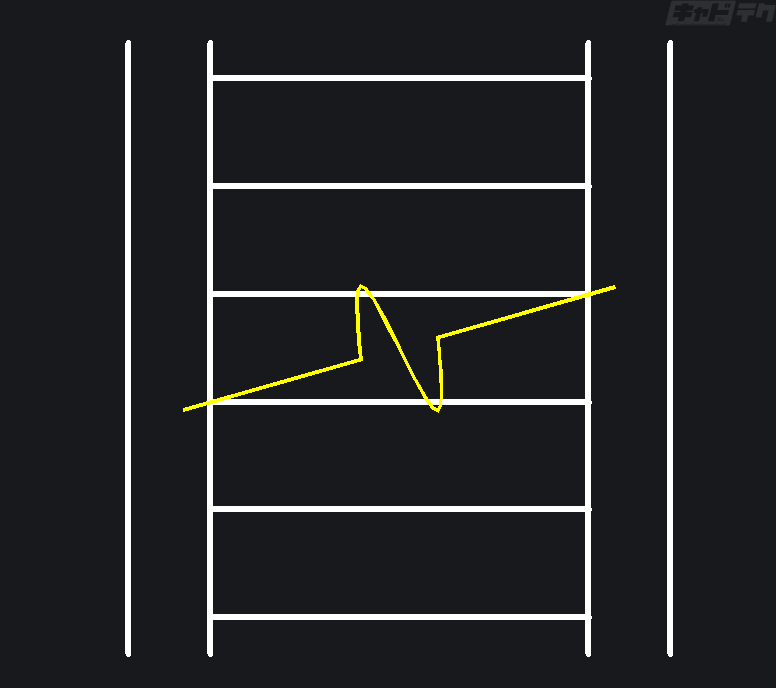(関連)BricsCAD V23
BricsCAD V23の新機能として、Express Toolsが追加されました。
階段などに使用する、破断線を作成することが可能です。
目次
破断線を作成する
(操作方法)
以下のいずれかの方法を選択
・コマンド:BREAKLINE
・[Express Tools]タブ→[作成(2D)]→[破断線]
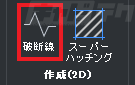
↓
コマンドラインに
[Enter first point for breakline or [Block/Size/Extend]]と表示される

設定変更する場合は、下記を選択する
Block
破断記号として使用するブロックを決定します。既定のブロックは、[brkline.dwg] で定義されています。
※ユーザーで作成した破断記号を指示することも可能です。
Size
破断記号のサイズを決定します。
Extension
選択した点の外側への延長の長さを決定します。
↓
破断線の1点目を選択
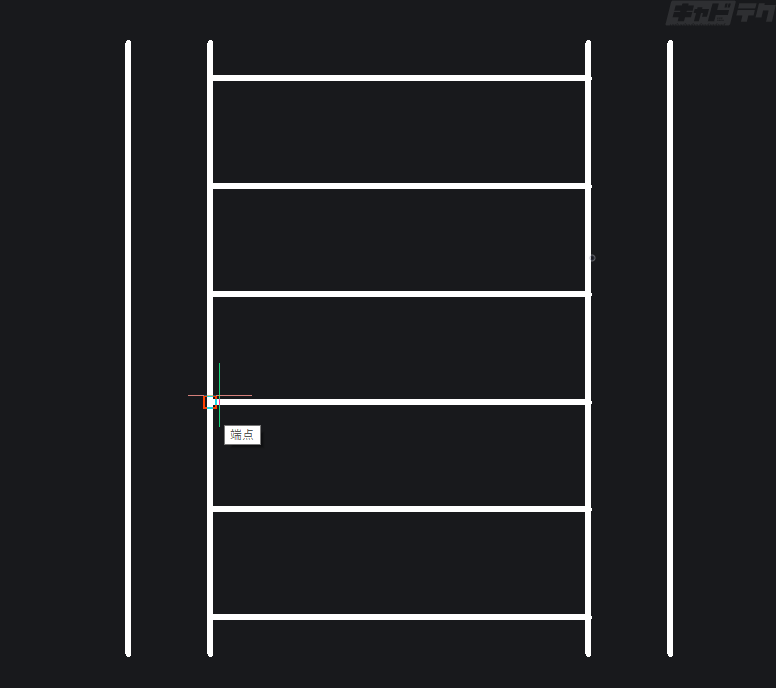
↓
コマンドラインに
[Enter second point for breakline:]と表示される

↓
破断線の2点目を選択
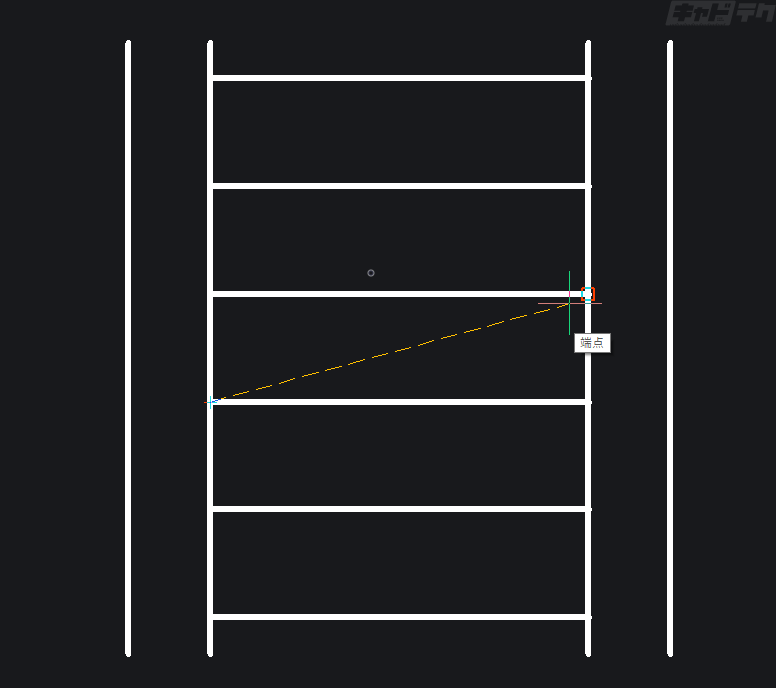
↓
コマンドラインに
[Enter location for break symbol ]と表示される

↓
破断記号の位置を選択
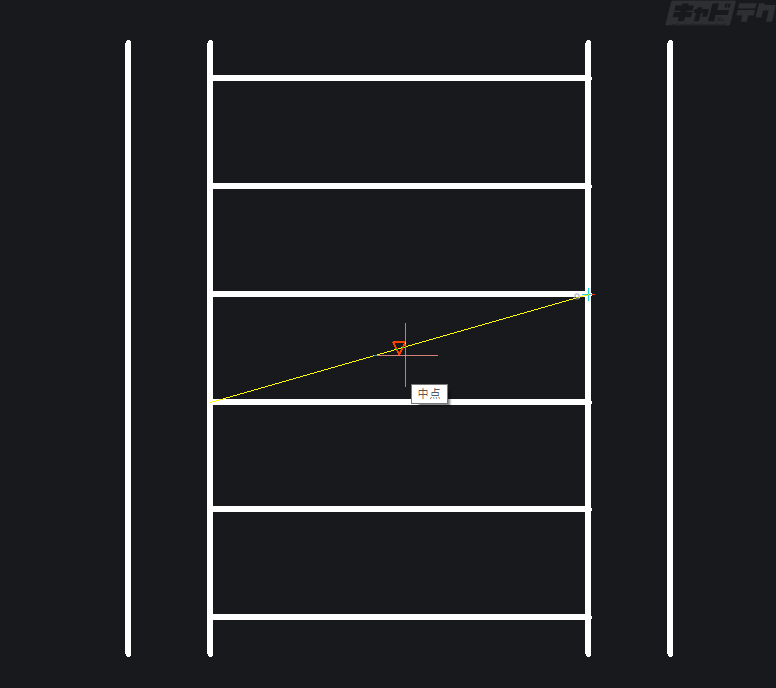
↓
破断線が作成される
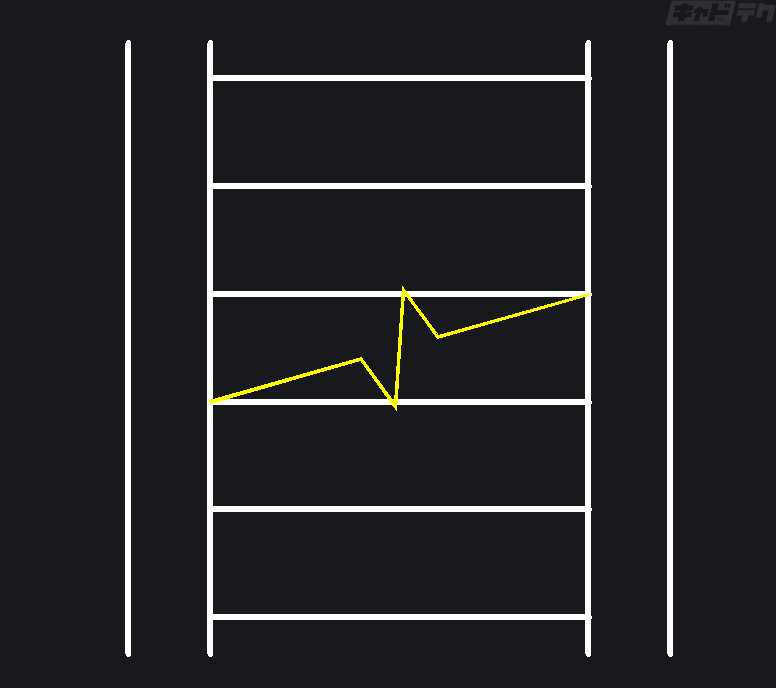
※破断線は、破断記号を含んだポリラインとして作成されます。
※Extensionで距離を指定すると、1点目・2点目から外側に線が延長されます。
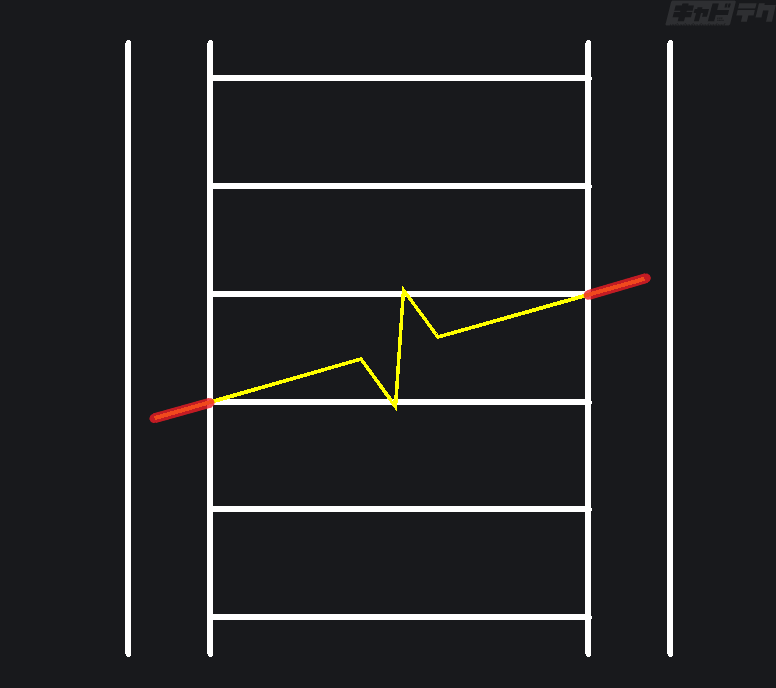
破断記号を登録する
破断線作成の際、[BREAKLINE]で使用する破断記号を登録する方法です。
(操作方法)
新規図面に記号を作成(ポリラインで作成)
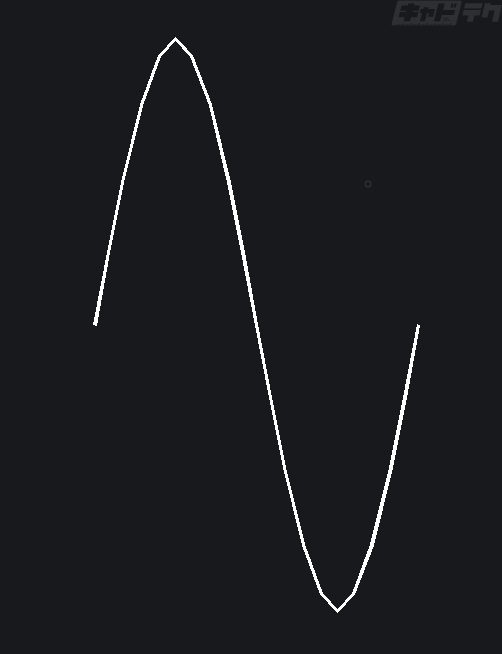
↓
画層に[Defpoints]を作成する
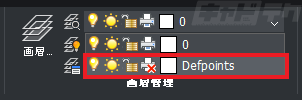
※寸法を作成すると、[Defpoints]画層が作成されます。
↓
[点]コマンドを実行
・コマンド:POINT
↓
破断記号の両端に点を配置
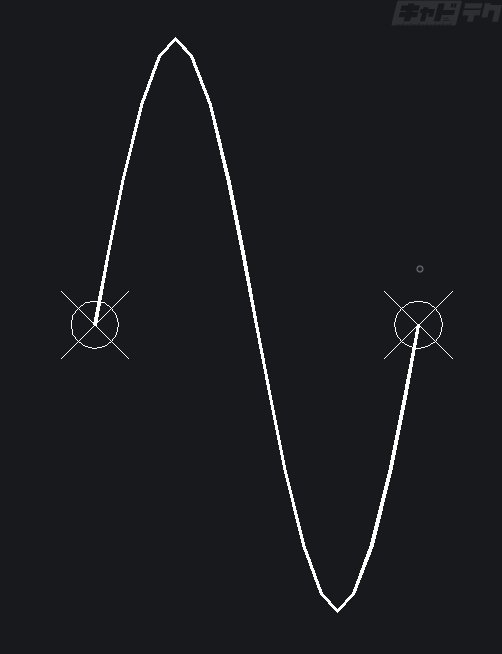
↓
配置した点は[Defpoint]画層に移動
↓
ファイルを保存する
※保存先はサポートファイル等を選択します。
(例)C:¥Program Files¥Bricsys¥BricsCAD V23 ja_JP¥ExpressTools
※破断線作成時に、破断記号のブロック名を入力すると、作成した記号を使用して破断線が作成されます。